 打印本文
打印本文  关闭窗口
关闭窗口 在QQ的各种功能中,文件传输、共享功能是使用频率最高的功能之一。下面我们就来看看QQ 2004 Build0830版提供了哪几条途径让我们和好友传输、共享文件。
一、直接发送文件
在QQ的几种文件传输、共享功能中最早推出来的是同好友之间的直接文件传输功能。图一所示即是在聊天窗口直接发送文件给好友的截图。
在图一所示的菜单中选择“发送文件”,然后在弹出的对话框中选择好要发送的图片即可。QQ的直接发送文件功能和目前流行的P2P(点对点)文件传输方式非常相似。文件的传输是直接在聊天的双方中进行的,当中不需要通过其他中介。

图1 直接发送文件
二、共享文件
“共享文件”功能允许我们设置一个共享文件夹,QQ好友可以通过共享文件功能浏览或者下载共享文件夹中的内容。图二所示的事浏览QQ好友的共享文件夹时的一个截图。通过“共享文件”共享文件可以免除我们在发送文件时每次只能发送一个文件的不便。
“共享文件”在功能上同FTP服务器有点类似,设置了共享文件夹之后只要是被允许的QQ好友都可以下载共享文件夹中的文件,这是一种“点对多”的文件共享模式。
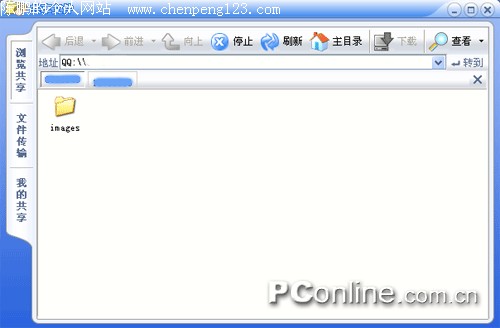
图2 浏览共享文件夹
三、共享网络硬盘
网络硬盘的基本存取操作在以前的文章(QQ2004Beta新功能试用)中已经得到过详细的介绍,这里要介绍的是网络硬盘的共享功能,图三所示是QQ的网络硬盘主界面截图。在网络硬盘中新增加了一个“共享网络硬盘”的目录,在默认状态下已经有“腾讯共享(10000)”这个文件夹。
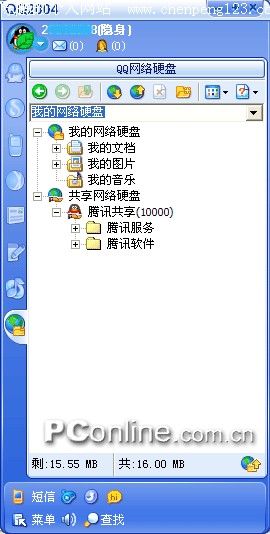
图3 网络硬盘主界面
我们可以方便的设置自己的共享网络硬盘,图四所示的是设置共享网络硬盘时的一个截图。在文件夹上点击鼠标右键,然后在弹出菜单中选择“设置共享”即可完成网络硬盘的共享操作。

图4 设置共享网络硬盘
在设置共享网络硬盘时需要指定“共享好友”,也就是要指定哪些好友可以浏览、下载共享网络硬盘。图五所示是选择共享好友时的一个截图。
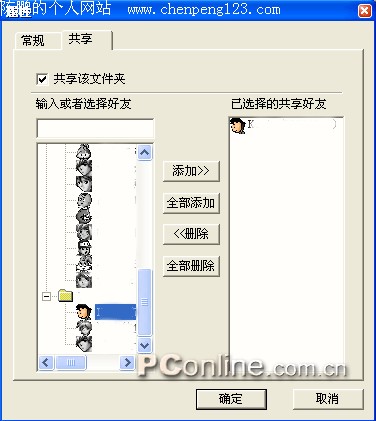
图5 选择共享好友
进行完以上这些操作之后,共享网络硬盘的操作就完成了。在共享网络硬盘的文件夹上会显示出如图六所示这样的图标。

图6 完成共享
接着笔者打开另一个QQ查看刚才设置的共享网络硬盘。如图七所示,即是第二个QQ的网络硬盘的主界面截图。图七中“共享网络硬盘”目录下的“我的音乐”即是前面图六中第一个QQ中设置的共享网络硬盘。

图7 查看共享网络硬盘
我们可以下载共享网络硬盘中的文件,但是不能对其中的文件进行修改。“共享网络硬盘”其实质就是QQ用户把文件上传到QQ的服务器中,然后其他被授权的QQ用户可以下载其中的文件。
四、通过邮件发送
在QQ网络硬盘中,我们还可以把文件通过邮件发送给QQ好友。在图六所示的网络硬盘的主界面中,在文件夹或者文件上点击鼠标右键,在弹出菜单中选择“邮件转发”即可把文件通过邮件发送给好友。
图八所示是通过邮件发送文件时的截图。在其中我们需要选择一个好友作为收件人,并且可以在“留言”中输入说明性的内容。

图8 邮件转发
总而言之,QQ2004 Build0830有四种文件传输、共享的方式供我们选择。这四种方式各有所长,其中“文件发送”模式是一种点对点文件共享模式、“共享文件夹”则同FTP服务器的文件共享模式比较相似、“共享网络硬盘”则是把文件上传到QQ服务器,然后允许被授权的QQ好友访问、而最后一种“邮件转发”则是把文件作为邮件附件发送给好友。
 打印本文
打印本文  关闭窗口
关闭窗口